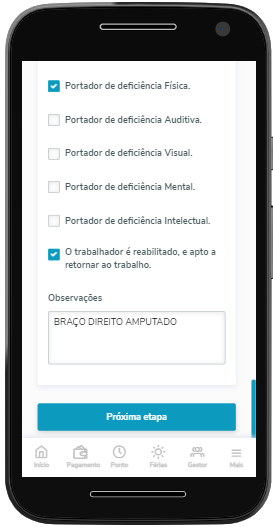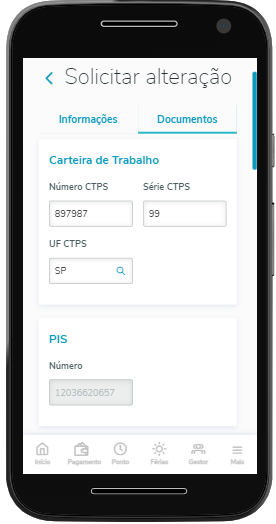Histórico da Página
CONTEÚDO
...
Índice
01. VISÃO GERAL
Esta rotina tem por objeto permitir ao colaborador conectado ao MeuRH solicitar alterações cadastrais de alguns dados pertinentes ao eSocial.
Até o presente momento, a funcionalidade está disponível apenas para ambientes Protheus e à partir de 01/01/2023.
02. EXEMPLO DE UTILIZAÇÃO
...
Este acesso será feito através do botão "Solicitar alteração".
Importante: O botão somente estará disponível caso a permissão "Acesso às solicitações de alteração de cadastro - eSocial" esteja habilitada.
...
Existem dados que não são possíveis alterações, mas são somente visuais. Por exemplo: Data de Nascimento, Nome da Mãe, Nome do Pai, etc.
Os campos que são passíveis de alteração, o usuário poderá utilizar a lupa para buscar dados, ou digitar manualmente a informação desejada no campo, caso este não contenha lupa de busca.
Ao final da tela, existe o botão escrito "Próxima etapa." Este botão direcionará o usuário à aba "Documentos".
04. TELA SOLICITAR ALTERAÇÕES - ABA DOCUMENTOS.
Esta aba também possui subdivisões, que são: Carteira de Trabalho, PIS, CPF, Carteira de Motorista, Documento de Órgão de Classe, RIC e anexo.
...
Principais Campos e Parâmetros
...
Selecionar o motivo do abono/afastamento
...
Informar a data de início do abono/afastamento
...
Informar a data de fim do abono/afastamento
...
Mostra o total de dias de afastamento se o motivo for do tipo dia
...
Da mesma forma que a aba anterior, esta aba também possui campos apenas visuais.
05. ANEXO DE ARQUIVOS.
Ao fim da tela da aba "Documentos" é possível anexar arquivos.
Somente será possível anexar um único documento por solicitação.
06. INFORMAÇÕES RELEVANTES.
1 - Ao gravar a solicitação, esta será direcionada automaticamente para o RH e o campo RH3_TIPO será igual a '2'
2 - Caso seja solicitada a alteração de algum dado do dependente ( CPF ou Tipo de Dependente eSocial ), ao confirmar a solicitação, o dado do dependente já será gravado na tabela SRB, independentemente se a solicitação será ou não aprovada.
3 - O objeto principal da rotina é modificar algum dado existente ou incluir um dado novo. Caso o campo esteja preenchido e seu conteúdo seja removido, o dado não será removido da tabela SRA.
4 - Os dados do anexo serão gravados no banco de conhecimento.
5 - Caso já exista alguma solicitação em processo de aprovação com o RH, o usuário não conseguirá solicitar outra até que esta primeira seja concluída.
04. TELA VISUALIZAR ABONO/AFASTAMENTO - COLABORADOR
Nesta opção é possível o colaborador visualizar os seus históricos de abono/afastamento e também filtrar por data e motivo, sendo que o filtro por motivo é exclusivo da linha Datasul.
Obs.:. Não é possível o colaborador solicitar abono/afastamento, apenas visualizar.
Principais Campos da Tela:
...
Mostra o motivo do abono/afastamento
...
Mostra a data de início do abono/afastamento
...
Mostra a data de fim do abono/afastamento
...
Mostra a quantidade de dias do afastamento se o motivo for do tipo dia
...
07.
LIBERAÇÃO E PERMISSÕES
Linha de Produto | Liberação | Permissões | |
|---|---|---|---|
| Datasul | 12.1.31 | Como configurar permissão/restrição acesso às funções do MeuRHSem previsão | |
| Protheus | 12.1.2733 | Permissão de funcionalidades do Meu RH - Protheus | |
| RM | Sem previsão |
| HTML |
|---|
<!-- esconder o menu -->
<style>
div.theme-default .ia-splitter #main {
margin-left: 0px;
}
.ia-fixed-sidebar, .ia-splitter-left {
display: none;
}
#main {
padding-left: 10px;
padding-right: 10px;
overflow-x: hidden;
}
.aui-header-primary .aui-nav, .aui-page-panel {
margin-left: 0px !important;
}
.aui-header-primary .aui-nav {
margin-left: 0px !important;
}
</style>
|
...